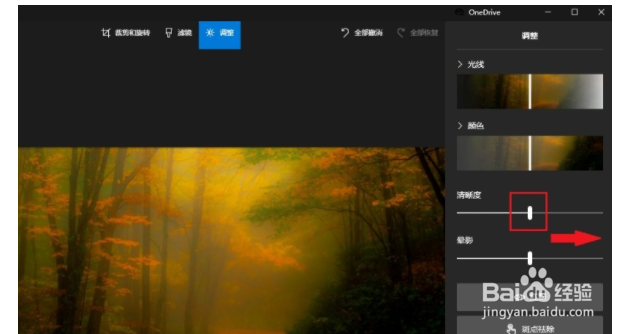1、 1.首先我们需要先打开想要调整的图片所在的位置,然后找到目标图标,使用鼠标右键点击它。
2、 2.点击鼠标右键之后,接下来在出现的菜单列表中,点击使用照片编辑这个选项,打开系统自带的照片编辑功能。
3、 3.之后在照片编辑界面的上方,找到调整这个选项,点击之后切换到调整功能界面,如下图中所示。
4、 4.点击这个调整之后界面右边就会出现调整图片参数的一些功能了,其中找到清晰度这个选项,移动滑块左右调整即可调整清晰度。
5、 5.根据自己的需求调整完成之后,点击界面右下方的保存按钮,在出现的保存路径设置界面中选择保存路径和设置文件名称,点击保存即可。